Grafana Pyroscope を触ってみる
はじめに
Grafana Pyroscope を利用してプロファイルデータを可視化するまでの方法を紹介します。
Grafana Pyroscope とは
Grafana Pyroscope とは、 Grafana Labs が開発しているプロファイリングツールです。
これにより、システムやアプリケーションのリソース使用状況に関する詳細なデータを収集し、可視化することができます。
Grafana のダッシュボードと連携することで、プロファイリングデータを効果的に視覚化し、問題の特定と解決をサポートします。
Grafana Pyroscope の構築
Grafana Pyroscope を迅速に構築するためには、 docker compose を用いるのが便利です。
以下に、 docker compose を用いた簡単な構築手順を紹介します。
Docker Compose ファイルの準備
まず、docker-compose.yml ファイルを作成します。以下の内容を含めてください。
services:
pyroscope:
image: grafana/pyroscope:latest
ports:
- "4040:4040"
このファイルを作成したら、以下のコマンドでコンテナを起動します。
docker compose up -d
これで Grafana Pyroscope の基本的な環境が整います。
Grafana Pyroscope へのプロファイルデータの書き込み
Grafana Pyroscope へのプロファイルデータの書き込みには 2 種類の方法があります。
対象のアプリケーションが pprof 形式のエンドポイントを提供している場合は、そのエンドポイントにアクセスすることでデータを収集する pull 形式が利用できます。
また、対象のアプリケーション内部に Grafana Pyroscope の SDK を組み込むことで、データを直接送信する push 形式も利用できます。
Pull
Kubernetes を利用してアプリケーションをデプロイしている場合は Grafana Pyroscope 側からプロファイルデータの収集を行うことができます。
Pod の template に以下のようなアノテーションを追加することで、プロファイルデータの収集を行うことができます。
memory / cpu / goroutine にはプロファイルデータの種類を指定します。
指定できるプロファイルデータの種類は cpu / memory / goroutine / block / mutex となっています。
metadata:
annotations:
profiles.grafana.com/memory.scrape: "true"
profiles.grafana.com/memory.port: "8080"
profiles.grafana.com/cpu.scrape: "true"
profiles.grafana.com/cpu.port: "8080"
profiles.grafana.com/goroutine.scrape: "true"
profiles.grafana.com/goroutine.port: "8080"
Push
Go での実装例を以下に示します。
アプリケーションの挙動としては、 1 秒ごとに "foo" という文字列を出力するだけのシンプルなものです。
アプリケーションの初期化時に pyroscope-go を利用してプロファイルデータの送信を開始します。
package main
import (
"fmt"
"time"
"github.com/grafana/pyroscope-go"
)
func main() {
// Pyroscope の初期化
pyroscope.Start(pyroscope.Config{
ApplicationName: "sample",
ServerAddress: "http://localhost:4040",
Logger: pyroscope.StandardLogger, // 本番環境では無効化を推奨します
UploadRate: 1 * time.Second,
ProfileTypes: pyroscope.DefaultProfileTypes,
})
// ここまで
ticker := time.NewTicker(1 * time.Second)
for {
select {
case <-ticker.C:
fmt.Println("foo")
}
}
}
Logger は pyroscope.StandardLogger を指定するとデバッグログが出力されます。
プロファイルデータの送信の度にログが出力されるため、本番環境では無効化を推奨します。
Logger を指定しないことでログの出力を抑制することができます。
ProfileTypes は必要に応じて送信するプロファイルデータの種類を指定することができます。
デフォルトでは以下の 4 種類が利用可能です。
利用可能な全てのプロファイルデータの種類は以下のリンクから確認できます。
Grafana Pyroscope での動作確認
http://localhost:4040 にアクセスすることでアプリケーションから送信されたプロファイルデータを確認することができます。
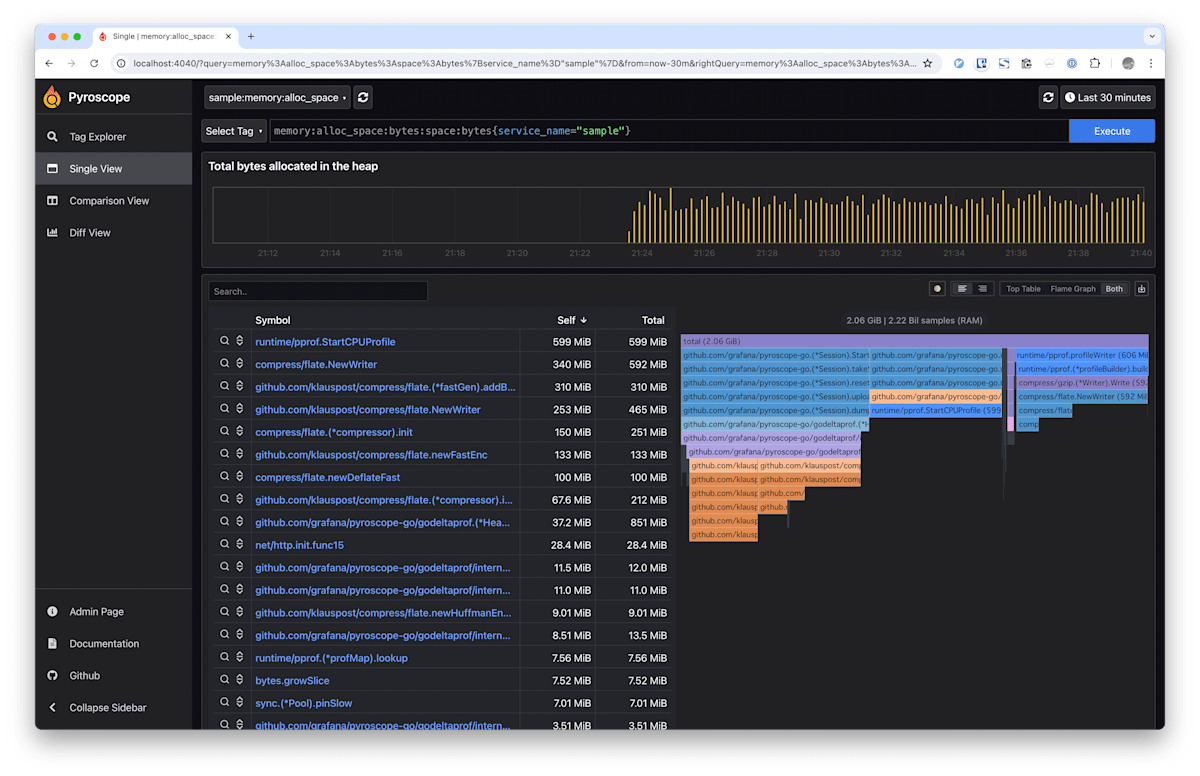
最後に
Grafana Pyroscope を利用することで、アプリケーションのリソース使用状況に関する詳細なデータを収集し、可視化することができます。
また、 Grafana Pyroscope SDK を利用することでプロファイルデータの送信間隔を自由に調整することができます。
これにより、瞬間的なアプリケーションの変化も可視化することができるようになります。
Discussion